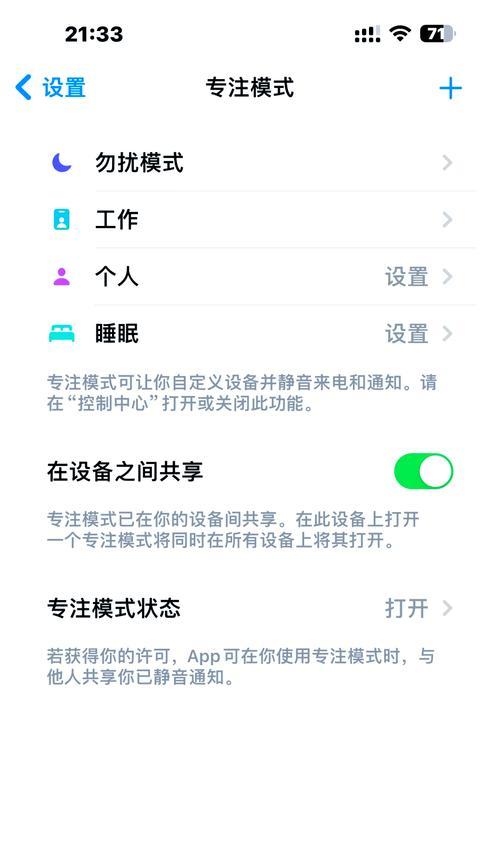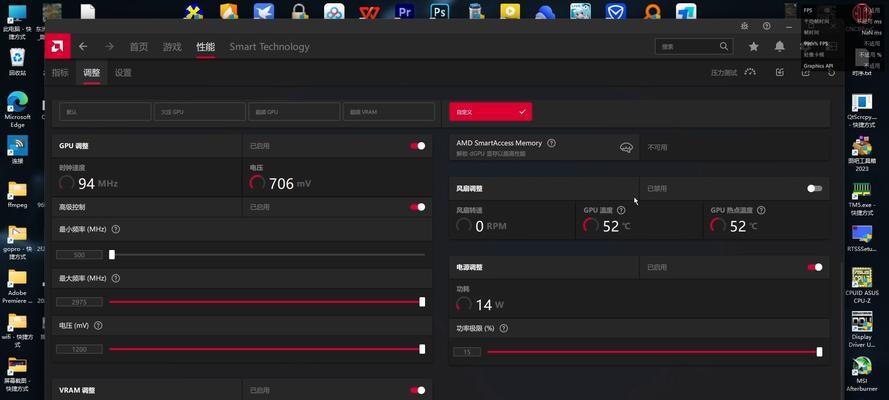电脑黑屏后如何开机?
- 网络指南
- 2025-04-08
- 14
电脑是现代工作和生活中不可或缺的工具,但是您是否遇到过电脑突然黑屏,无论如何操作都无法开机的情况?面对这样令人头疼的问题,我们应该如何应对并迅速解决问题?本文将为您提供一份全面的解决方案与技巧,帮助您在电脑黑屏后重新开机。
一、理解黑屏现象
电脑黑屏是指显示屏没有任何显示,通常伴随着无法正常启动电脑的问题。很多原因可能导致这种现象,比如硬件故障、系统错误、电源问题等。要解决电脑黑屏的问题,首先我们需要了解导致黑屏的各种可能原因。

二、简单故障排查
在详细介绍解决方案之前,我们可以执行以下简单的故障排查步骤:
1.检查电源连接:确保电源线连接正常,电脑电源插头是否插入墙插,并且电源插座有电。
2.屏幕亮度调节:尝试调整屏幕亮度看是否可以看到显示。
3.检查显示器:用别的显示器或电视检查主机输出,以排除显示器故障。
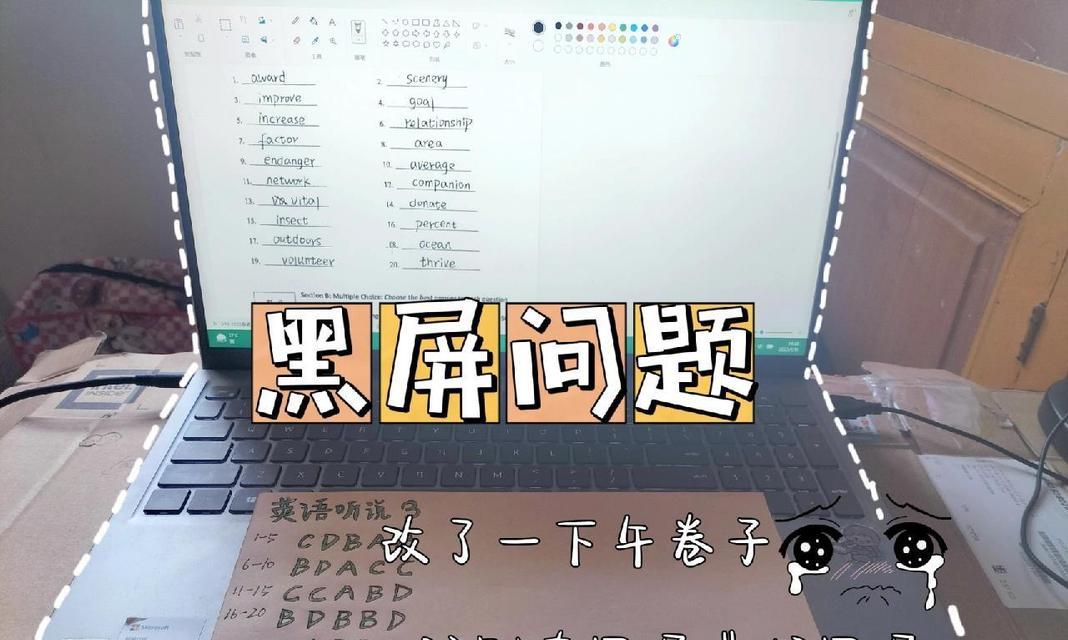
三、开机步骤详解
如果上述步骤都没有解决问题,那么我们需要详细检查并尝试开启电脑。
1.听声音判断
开机时请仔细听电脑内部是否传来正常启动的“嘀”声,如果听到连续短促的报警声,则有可能是内存、显卡等硬件出现问题。
2.检查显示器
确认显示器及连接线是好的,尝试更换其它显示器或连接线,排除显示器硬件故障。
3.进入安全模式
长按电源键关机,之后重启,连续按F8键尝试进入安全模式。若能进入,可能是某驱动或程序导致黑屏。
4.检查硬件
关闭电源,打开机箱,检查内部硬件是否松动,拔下显卡、内存条等硬件,清理灰尘后重新安装。
5.检查散热系统
电脑过热也会导致黑屏,检查风扇是否转动,清理散热器及风扇上的灰尘。
6.硬件自检
大多数现代主板都有硬件自检功能,通过自检灯或蜂鸣声可以判断硬件故障。
7.检查系统文件
如果怀疑系统文件损坏,可以尝试使用系统盘启动电脑,进入修复模式检查和修复系统文件。
8.重装系统
作为最后的手段,如果以上办法都不能解决问题,可能需要重装系统。

四、预防措施与实用技巧
为了避免电脑频繁黑屏,可以采取以下预防措施:
定期清理电脑内部灰尘。
使用正版操作系统和软件,避免病毒和恶意软件导致的系统不稳定。
定期从官网或可信渠道更新驱动程序。
定期备份重要数据,以防止在系统重装后的数据丢失。
五、
遭遇电脑黑屏后,我们需要冷静分析可能的原因,并按照步骤逐一排查。了解开机流程和硬件的检查方法对于解决问题至关重要。同时,采取合理的预防措施和技巧,可以减少电脑黑屏出现的频率,保障电脑的正常使用。希望本文的详细指导能够帮助您在电脑黑屏后快速找到问题并解决问题。
版权声明:本文内容由互联网用户自发贡献,该文观点仅代表作者本人。本站仅提供信息存储空间服务,不拥有所有权,不承担相关法律责任。如发现本站有涉嫌抄袭侵权/违法违规的内容, 请发送邮件至 3561739510@qq.com 举报,一经查实,本站将立刻删除。!
本文链接:https://www.nfrmczp.cn/article-7993-1.html